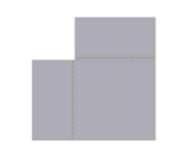Você pode criar uma junção de canto ou romper uma junção de canto entre as faces da chapa de metal. Para criar um canto de três vergaduras, é possível utilizar o comando Junção de Canto ou Chanfro Automático.
Criar junção de canto entre as faces da chapa de metal
Criar uniões entre faces que se interseccionam ou são coplanares.

- Na faixa de opções, clique na guia Chapa de metal
 painel Modificar
painel Modificar  Junção de canto
Junção de canto
 .
.
- Selecione uma aresta do modelo em cada uma das duas faces adjacentes da chapa de metal.
- Aceite o tipo de junção padrão ou selecione um dos outros três tipos de junção.
- Na caixa de diálogo Junção de canto, é possível:
- Usar o método de medida de distância Face/Aresta em vez de o método padrão Distância máxima de folga.
- Especificar um valor de sobreposição de percentagens se você selecionou o uso de um tipo de junção de canto de Sobreposição ou Reverter sobreposição.
- Especificar um valor de folga que difira do parâmetro Espessura.
- Alterar o comportamento da transição de dobra e o alívio de canto (forma ou tamanho) especificado no estilo ativo.
Criação de junção de canto de três vergaduras
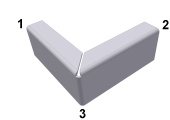
Na maioria dos casos, é possível utilizar as opções na guia Canto da caixa de diálogo Flange ou Flange de Contorno para criar um canto de três vergaduras.
Você também pode criar a junção de canto manualmente a partir de duas flanges que não efetuam a interseção.
Ao criar a planificação, o tipo de alívio de canto e o tamanho de raio especificado na guia Canto da operação são aplicados. Não é exibido no modelo dobrado.
As etapas a seguir detalham o procedimento manual:
- Crie duas flanges que não efetuam a interseção. Um flange é normalmente um flange de deslocamento.
- Na faixa de opções, clique na guia Chapa de metal
 painel Modificar
painel Modificar  Junção de canto
Junção de canto
 .
.
- Selecione a aresta de cada flange mais próximo ao canto chanfrado adequado.
- Para a Folga, aceite a Espessura padrão especificada no estilo de chapa de metal atual ou insira um valor.
- (Opcional) Selecione Medir, Mostrar Cotas ou Listar Parâmetros para especificar um valor.
Romper junção de cantos em aresta de peça convertida
Utilize Rompimento de Junção de Cantos no modelo de peça convertidos em modelos de chapa de metal.

É necessário que a espessura do modelo de peça convertido seja uniforme e igual à espessura do material definido no estilo de chapa de metal ativo.
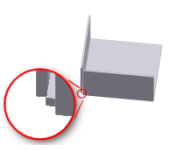
- Crie um esboço e remova manualmente o material usando um Corte.
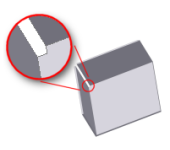
- Após a operação de corte, aplique vergadura nas arestas internas do que você modelaria como flanges.

- Clique em Rasgo.
Depois de romper e limpar todos os cantos e aplicar as dobras manualmente, será possível aplainar o modelo.